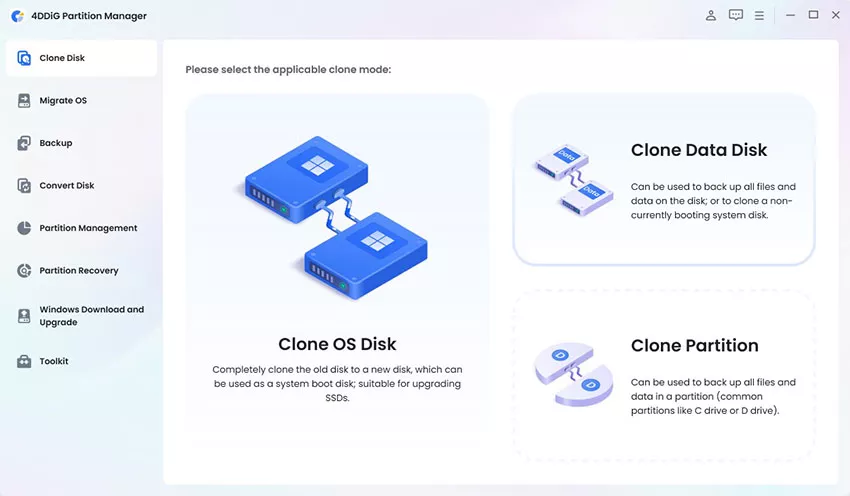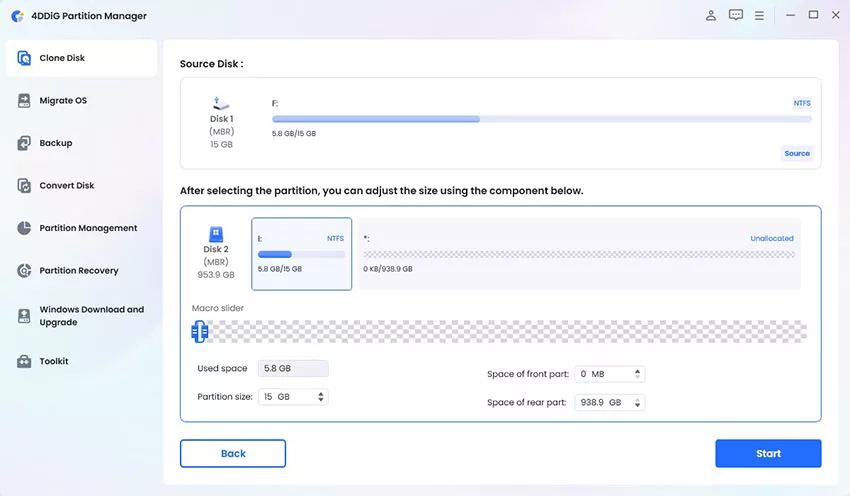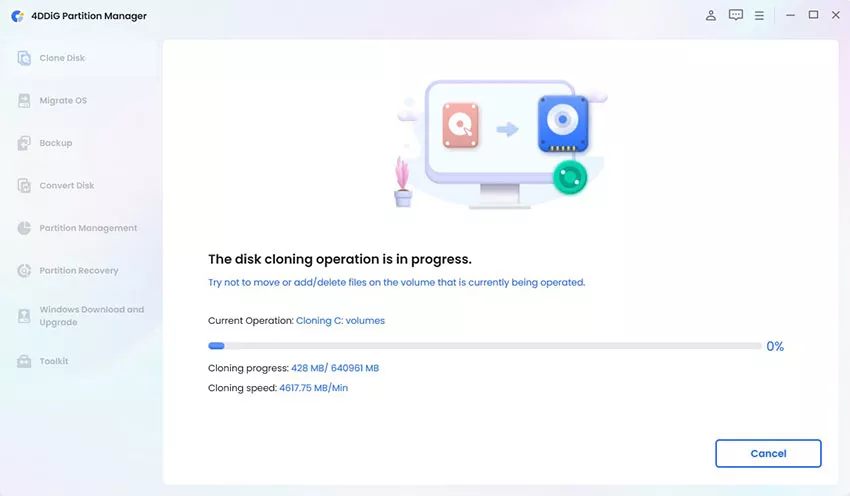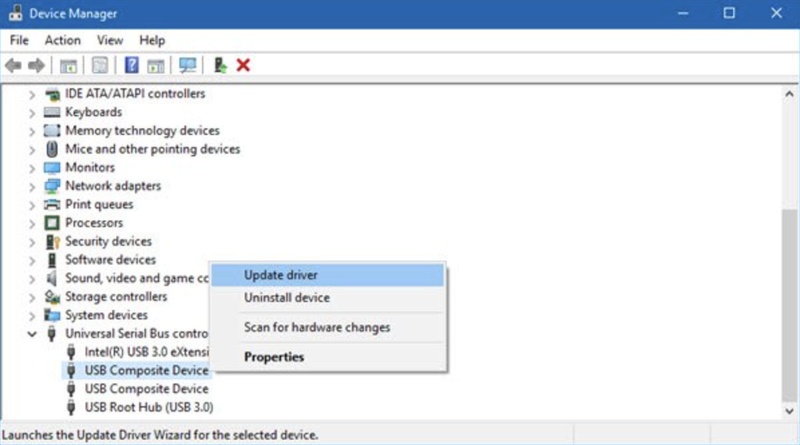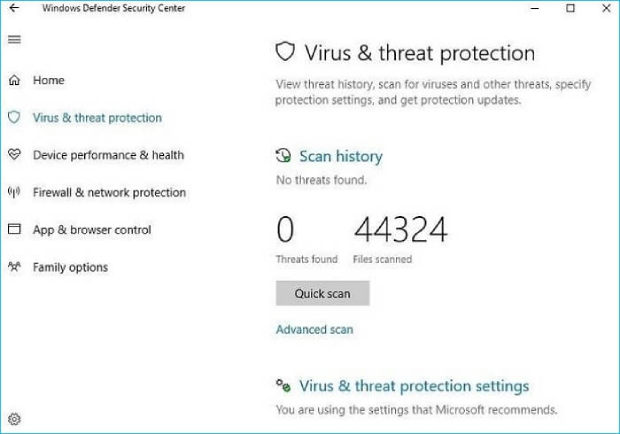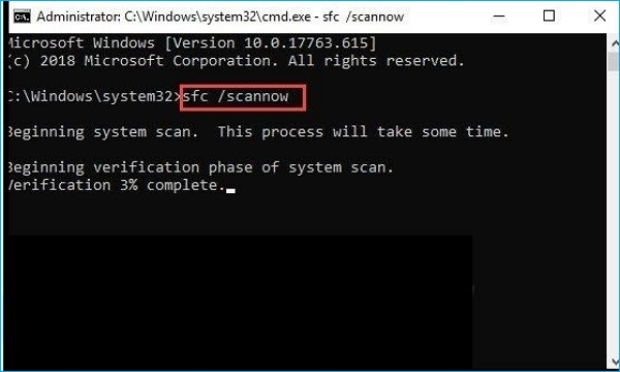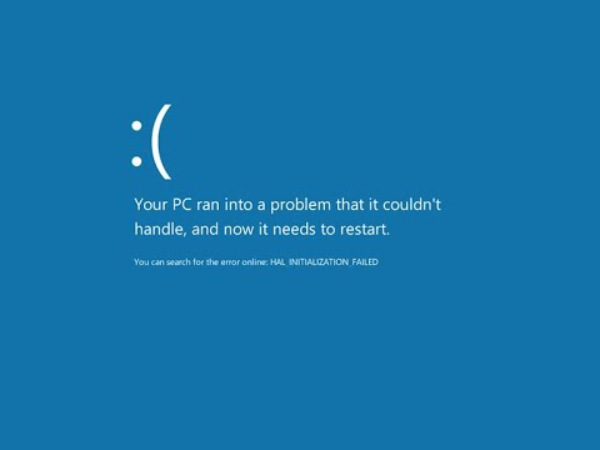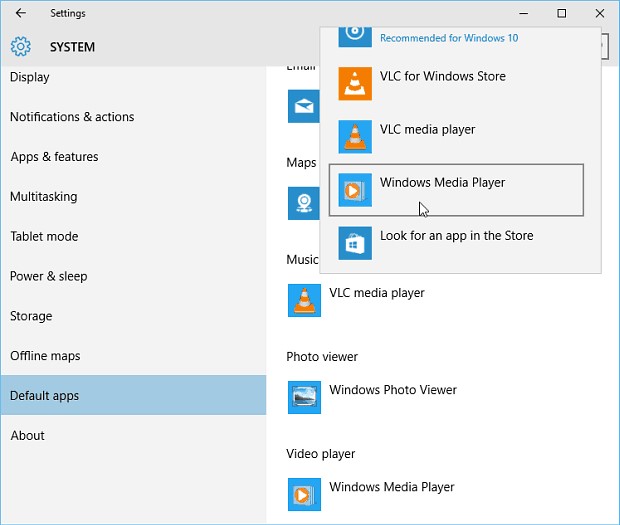Как решить проблему с вылетом игры на настольном компьютере?
Используйте первоклассное программное обеспечение, такое как 4DDiG Partition Manager. Оно поможет перенести систему и управлять разделами, чтобы избежать проблем, связанных с неожиданными сбоями компьютера и потерей данных.
Почему мой Roblox продолжает вылетать с игры? Современные игры часто требуют высокой производительности, что связано с большими требованиями к оперативной памяти, графике и так далее. В результате в такой среде могут проявляться недостатки в работе CPU или GPU. Один геймер заявил, что его компьютер выключается через несколько минут каждый раз, когда он играет в видеоигру. Это катастрофа. Компьютер внезапно зависает, когда игроки приближаются к завершению уровня, что еще хуже.
Почему моя игра продолжает вылетать? Когда вы сталкиваетесь с такого рода проблемой, может возникнуть вопрос. В общем, это может быть связано с программными и аппаратными сбоями. Давайте разберемся, что могло вызвать сбой вашего ПК во время игры.
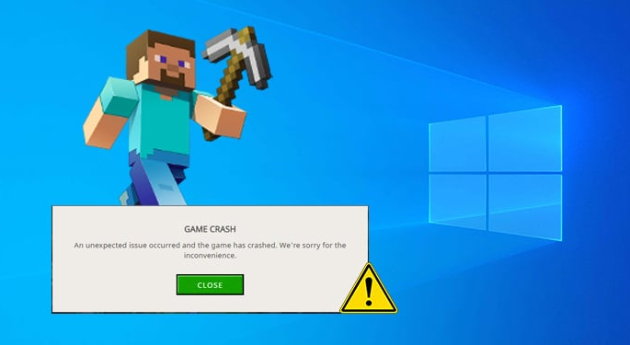
Часть 1: Почему моя игра продолжает вылетать?
Почему мой valorant продолжает постоянно вылетать? Несмотря на то, что геймерам нравится выходить за рамки, важно понимать, что у системы есть ограничения. В конце концов, это всего лишь механизм, который естественно может дать сбой. Когда компьютерные игры перестают работать, потребители часто игнорируют наиболее очевидные причины. Поэтому очень важно определить возможные причины, прежде чем искать способы устранения сбоев в работе компьютерных игр. Почему моя игра постоянно выходит из строя? Существует несколько альтернативных ответов на этот вопрос. Смотрите список ниже:
- Перегрев компьютера во время игры.
- Недостаток драйверов для устройств.
- Вы несколько раз сильно разгоняли устройство.
- Сбой в работе оборудования.
- Поскольку игры могут считаться угрозой, активная антивирусная программа может блокировать их.
- Наличие вирусов в системе приводит к сбою работы компьютера.
- Неисправность блока питания (БП).
- Отсутствие или повреждение системных файлов.
- Открыто сразу несколько вкладок браузера.
- Устаревшая операционная система.
Существует еще несколько возможных причин неожиданного сбоя в работе вашей игры. Поэтому мы должны знать о методах устранения неполадок, которые могут быстро устранить проблему.
Часть 2: Как исправить сбой игры на рабочем столе?
Сбой в работе ПК во время игр обычно не является причиной для беспокойства, поскольку проблема может быть связана только с игрой. Тем не менее, это все же может раздражать геймеров. Почему моя ps4 продолжает зависать? Итак, вот несколько решений по устранению неполадок, которые помогут решить проблему сбоя игры.
Способ 1: Перезагрузите компьютер
Если игры продолжают сбоить на высокопроизводительных или недорогих ПК, первое, что вы можете предпринять, - это перезагрузить компьютер. Если сбой вызван чрезмерной загрузкой процессора или случайной ошибкой, перезагрузка компьютера может помочь устранить проблему. Затем снова протестируйте свою игру, для того чтобы убедиться, работает ли теперь она правильно. Нажмите клавиши Alt + F4 и выберите опцию "Перезапустить". Прежде чем пытаться перезапустить игру, дайте системе перезагрузиться.
Способ 2: Переустановите игру
Почему моя игра Warzone постоянно вылетает? Иногда игры не запускаются на Windows 10, потому что они неправильно установлены на компьютер. Это происходит, когда игроки устанавливают консольную версию игры на ПК с Windows. В результате вам придется переустановить игру, чтобы решить эту проблему. А так же проверьте, есть ли у вашей игры новые обновление, которое требуется для полноценной работы.
Способ 3: Клонирование операционной системы с помощью 4DDiG Partition Manager
Почему моя игра постоянно вылетает? У вас часто случаются вылеты во время игры, которые могут раздражать и мешать вашему игровому процессу. Вылеты могут произойти в любой момент во время игры или в определенные периоды в игре, что приведет к потере прогресса, потере времени и потенциальным проблемам с оборудованием.
Мы рекомендуем использовать 4DDiG Partition Manager для устранения проблемы сбоя игры и повышения общей производительности системы. Это программное обеспечение является надежным и эффективным решением для управления разделами и дисковым пространством на вашем компьютере, что может значительно повлиять на стабильность системы и производительность игры.
- Эффективно клонируйте весь жесткий диск для резервного копирования данных.
- Перенесите ОС Windows на SSD одним щелчком мыши без переустановки системы.
- Переход на более емкий жесткий диск без потери данных.
- Гибкое изменение размера/разделение/создание/удаление/форматирование разделов для оптимизации дискового пространства.
- Безопасное перемещение установленных приложений и программ, системных обновлений, драйверов и пользовательских настроек с одного ПК на другой.
-
После загрузки и установки 4DDiG Partition Manager на компьютер подключите к нему внешний диск. Затем запустите приложение, выберите «Клонировать диск».
СКАЧАТЬ БЕСПЛАТНОБезопасное скачивание

-
Выберите нужный диск, на который будут копироваться клонированные данные с исходного диска, а затем нажмите кнопку Продолжить. (По умолчанию целевым диском является диск, подключенный к компьютеру).

-
Обратите внимание, что клонирование перезапишет все данные на целевом диске, поэтому после того, как вы убедитесь, что все правильно, нажмите кнопку «Конечно».

-
Затем вы увидите интерфейс предварительного просмотра, демонстрирующий эффект клонированного диска. После подтверждения правильности предварительного просмотра нажмите кнопку "Пуск", чтобы начать операцию клонирования.

-
Дождитесь завершения клонирования диска. Скорость клонирования зависит от размера исходного диска. Пожалуйста, терпеливо подождите и не выполняйте других операций и не прерывайте текущую операцию.

Способ 4: Обновите драйвер видеокарты
Помимо процессора и оперативной памяти, игры на вашем ПК запускаются в основном с использованием графических функций. Графический процессор определяет, насколько плавно будет работать игра на ПК. Почему мой компьютер выходит из строя, когда я играю в игры? Игры на ПК могут внезапно выходить из строя, если драйвер видеокарты устарел или поврежден. В результате вам необходимо обновить драйвер вашей видеокарты.
- Чтобы выполнить эту задачу, откройте диспетчер устройств, разверните раздел Видеоадаптеры, щелкните правой кнопкой мыши на своем графическом процессоре и выберите "Обновить драйвер".
- Выберите Автоматический поиск драйверов, и Windows выполнит поиск подходящего драйвера на вашем компьютере и установит его.
-
Вы также можете зайти на официальный сайт производителя вашего графического процессора, найти самую последнюю версию драйвера для видеокарты, загрузить и установить его на свой компьютер.

Способ 5: Запускайте игры в игровом режиме
Игровой режим - это функция, включенная в Windows 10/11. После включения Windows сможет оптимизировать работу вашего ПК для игр. Если игры Steam продолжают зависать, вы можете включить эту функцию.
Чтобы выполнить эти действия, следуйте приведенным ниже инструкциям:
- Нажав Win + I, вы можете получить доступ к настройкам Windows.
-
Затем выберите "Игры"> "Игровой режим". Поверните переключатель в положение "Включено".

Способ 6: Проверка на наличие вредоносных программ или вирусов
Любые фоновые программы и службы, включая ваше антивирусное программное обеспечение, могут повлиять на производительность игры. С другой стороны, антивирусная программа активно сканирует подозрительные файлы. При проверке этих файлов компьютер может зависнуть. Компьютерные игры выходят из строя, когда подлинный игровой файл помечается как потенциально опасный и помещается в карантин.
Кроме того, установленное на вашем компьютере игровое программное обеспечение может привести к проникновению вирусов или шпионских программ в компьютер, что может привести к возникновению этой проблемы. Крайне важно проверить компьютер на наличие вирусов и вредоносных программ с помощью надлежащего сканера для предотвращения вирусных угроз, такого как защитник Windows.
- Найдите "Защитник Windows" на панели задач. В раскрывающемся меню выберите пункт "Защита от вирусов и угроз".
- Выберите опцию автономного сканирования в расширенном сканировании.
-
Чтобы начать сканирование, нажмите кнопку «Сканировать сейчас».

Способ 7: Запуск проверки системных файлов
Почему мой roblox продолжает сбоить на моём устройстве? Если системные файлы неисправны или отсутствуют, компьютер может выйти из строя. Вы должны запустить программу проверки системных файлов или SFC-сканер, чтобы найти и устранить основную ошибку, чтобы вы могли играть в игру без сбоев.
- Чтобы открыть диалоговое окно «Выполнить», нажмите Win + R и введите «cmd» в текстовое поле. Затем нажмите Ctrl + Shift + Enter, чтобы запустить Командную строку от имени администратора.
- Чтобы запустить его, введите sfc/scannow в окне «Командная строка» и нажмите Enter.
-
Для полного сканирования устройства потребуется некоторое время. Далее, перезагрузите устройство, чтобы проверить, была ли устранена ошибка.

Часть 3: Часто задаваемые вопросы
Вопрос 1: Что означает компьютерный сбой?
Сбой компьютера происходит, когда компьютер перестает работать или программа неожиданно завершает работу. Сбой указывает либо на аппаратный сбой, либо на серьезную проблему с программным обеспечением. Как правило это не ваша вина, если ваш компьютер выходит из строя.
Вопрос 2: Как исправить сбои в работе ПК во время игр, не допуская перегрева?
Начните с обновления драйверов и BIOS. При использовании альтернативных драйверов могут возникнуть проблемы с совместимостью, поэтому убедитесь, что GPU совместим с вашей системой. Также убедитесь, что все старые и устаревшие драйверы удалены, чтобы вновь установленные работали правильно.
Заключение
Почему мои игры постоянно зависают в Windows 11? Вот и все, что нужно знать о том, как исправить ошибку «компьютер постоянно зависает при игре в игры». В целом, многие условия, такие как скрытые вирусы, сбои в электропитании и т. д., конфликтуют с игровым процессом на ПК и заставляют его выключаться. Чтобы решить эту проблему, вы должны сначала оценить состояние вашей системы, а затем предпринять необходимые действия для ее устранения.
Используйте первоклассное программное обеспечение, такое как 4DDiG Partition Manager. Он поможет перенести систему и управлять разделами, чтобы избежать проблем, связанных с неожиданными сбоями ПК и потерей данных.
Вам Также Может Понравиться
- Главная >>
- Исправления Windows >>
- Как решить проблему с вылетом игры на настольном компьютере?